PowerPlanSwitcher позволяет быстро менять планы электропитания в Windows 11/10.
Вы часто меняете планы электропитания ? Как насчет удобного небольшого приложения, которое может мгновенно переключаться между планами электропитания? PowerPlanSwitcher — это бесплатное приложение для Магазина Windows(Windows Store application) , которое позволяет переключаться между различными планами электропитания на вашем компьютере с Windows . Приложение очень минимальное и запускается из самого системного трея. Он выполнен в стиле всплывающих диалоговых окон Windows по умолчанию. (Windows)Вы можете поместить его рядом со значком батареи, и он будет соответствовать функции по умолчанию.
В предыдущих версиях Windows была эта функция, позволяющая изменить план питания с помощью значка батареи на панели задач. Но Windows 10 потеряла эту функциональность, и это приложение может вернуть почти ту же функциональность.
Быстро изменить планы питания в Windows 11/10(Power)
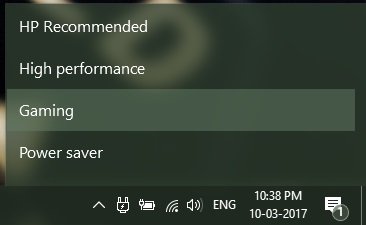
PowerPlanSwitcher поставляется с некоторыми важными функциями, которые значительно упрощают весь процесс изменения плана электропитания. Чтобы изменить текущий план, просто нажмите значок вилки, а затем выберите свой план! Кроме того, вы можете включить горячие клавиши(enable shortcut hotkeys) , а затем получить доступ к этому меню, просто нажав Shift+Win+S .
Еще одной интересной особенностью этого инструмента является автоматическое изменение схемы(automatic change in schema) при (отключении) подключения адаптера переменного тока. Вы можете указать, какой план следует применять при подключении или отключении адаптера переменного тока. Теперь всякий раз, когда вы меняете состояние зарядки; желаемый план будет применен автоматически. Все упомянутые настройки можно изменить, щелкнув правой кнопкой мыши тот же значок в виде вилки.
Самый важный вопрос, который возникает, заключается в том, совместимо ли приложение с пользовательскими планами питания или только с планами по умолчанию? Ну(Well) да, PowerPlanSwitcher совместим с пользовательскими планами электропитания. Вы можете включить/отключить пользовательские планы в настройках, а также ограничить всплывающее меню планами Windows 10 по умолчанию .
В последнее время я использую индивидуальный план питания для игр. Я создал план питания с максимальной производительностью и максимальной яркостью, чтобы максимально использовать свои игровые возможности. И этот инструмент пригодится, когда я хочу изменить план питания перед запуском игры.
Функция автозапуска(autorun feature) автоматически запускает приложение при запуске Windows , поэтому вам не нужно открывать его каждый раз.
Бесплатная загрузка PowerPlanSwitcher
PowerPlanSwitcher — отличное приложение для Магазина Windows(Windows Store) . Он не имеет пользовательского интерфейса как такового и работает только из системного трея. К нему можно легко получить доступ, и сочетания клавиш также пригодятся. PowerPlanSwitcher — это приложение типа «установи и забудь», которое хорошо интегрируется в нашу повседневную вычислительную деятельность. Доступны и другие переключатели схемы питания, но это приложение лучше других только из-за его полной интеграции. Мы ожидаем больше возможностей в следующих обновлениях приложения.
Щелкните здесь,(here)(here) чтобы загрузить PowerPlanSwitcher . Программа имеет открытый исходный код, и весь код доступен для загрузки на GitHub . Вы можете свободно включать код в любой из ваших проектов.
Эти сообщения также могут заинтересовать некоторых из вас:(These posts may also interest some of you:)
- Как устранить неполадки в планах питания
- Настройки режима энергосбережения в Windows
- Настройка, переименование, резервное копирование, восстановление планов питания с помощью командной строки.(Configure, Rename, Backup, Restore Power Plans using Command Line.)
Related posts
Как включить или Disable Archive Apps feature в Windows 10
Mail and Calendar app freezes, вылетает или не работает в Windows 11/10
Best Battery monitor, Analytics & Stats Apps для Windows 10
Как переустановить Microsoft Store Apps в Windows 10
Как использовать Paint для редактирования изображений в Windows 10
Best Free Calling Apps для Windows 11/10
Включить Network Connections пока в Modern Standby на Windows 10
Best Automatic Wallpaper Changer apps для Windows 10
Windows Store Apps Troubleshooter для Windows 10
Windows 10 Photos app сбой с ошибкой File system
Best бесплатный RSS Reader Windows Store apps для Windows 10
Как установить или удалить Microsoft Store Apps в Windows 10
Как проверить Power Output USB Port на Windows 10
Maps приложение не работает или Shows Incorrect Location в Windows 10
Windows Apps or Programs открыть и закрыть сразу в Windows 11/10
Лучший Football game apps для Windows 10
Movies & TV app freezing, не работает или открывается на Windows 10
Best Zombie игры для Windows 10 на Microsoft Store
Параметры питания отсутствующих Start Menu в Windows 11/10
Как удалить предварительно установленный Microsoft Store Apps в Windows 11/10
